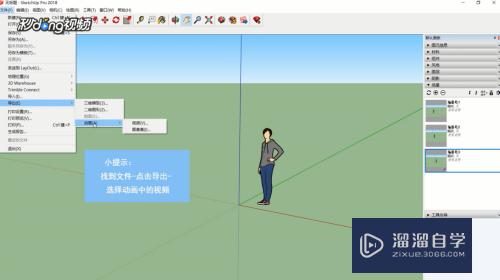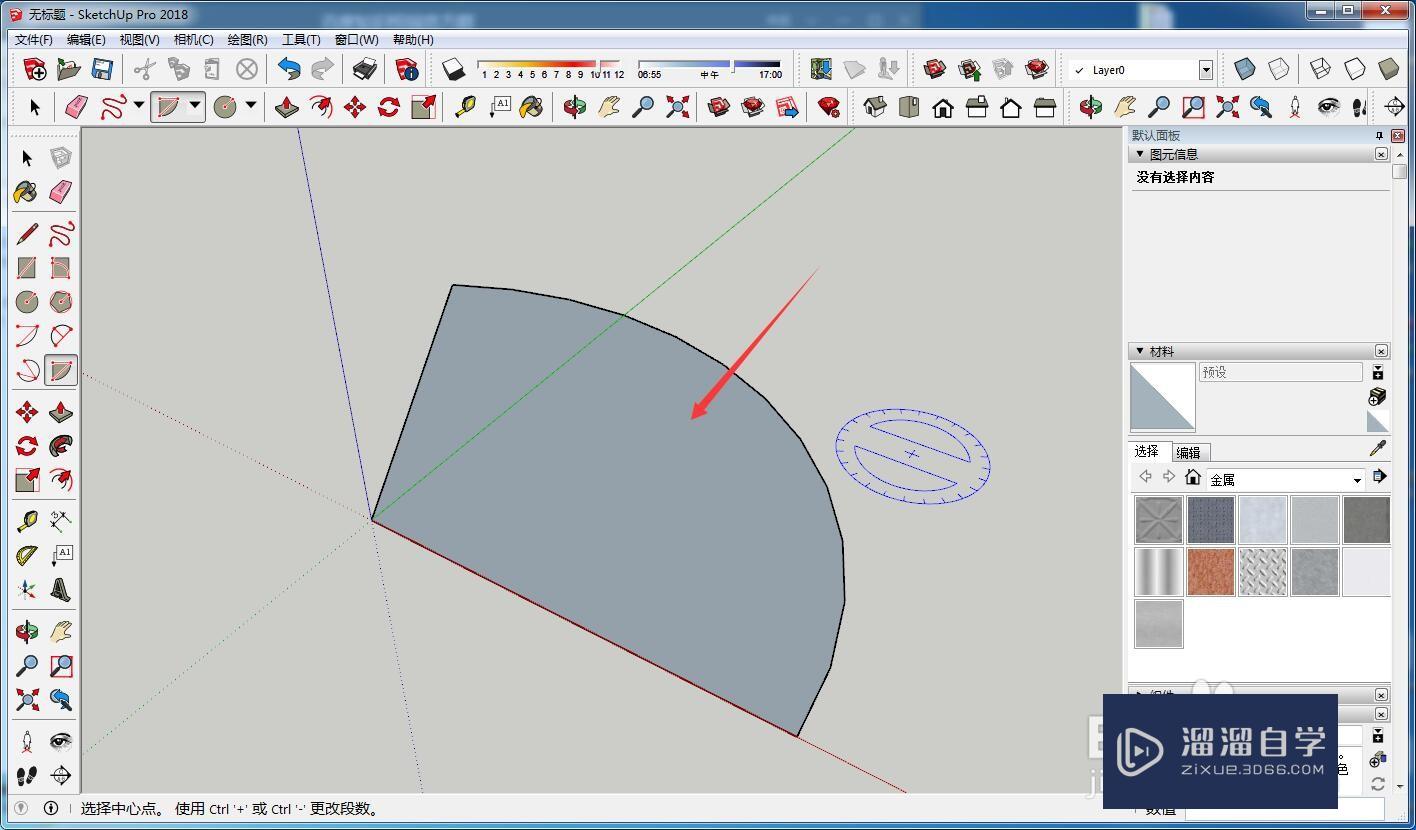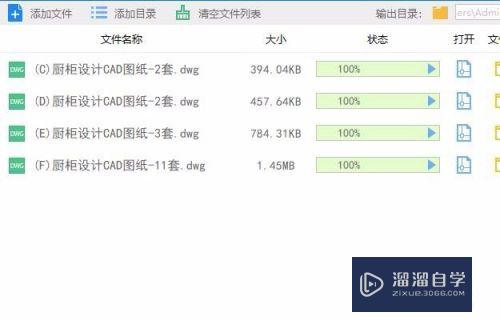Excel如何快速增加行和列(excel中如何快速增加行)优质
在我们使用Excel的时候。经常会用到。增加行增加列。如何才能做到快速增加行和快速增加列呢?下面小渲就带大家一起来看看方法步骤。希望能帮到大家。
工具/软件
硬件型号:华硕无畏15
系统版本:Windows10
所需软件:Excel2016
方法/步骤
第1步
我们需要在五和六之间增加一列。那么。首先我们选择六列。
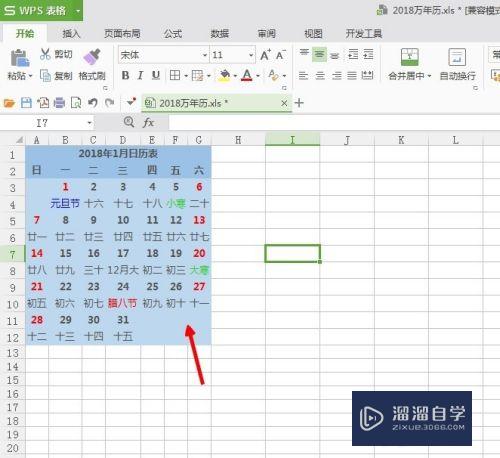
第2步
在选择6列之后。我们按键盘 ctrl+shift+“+”就会增加一列
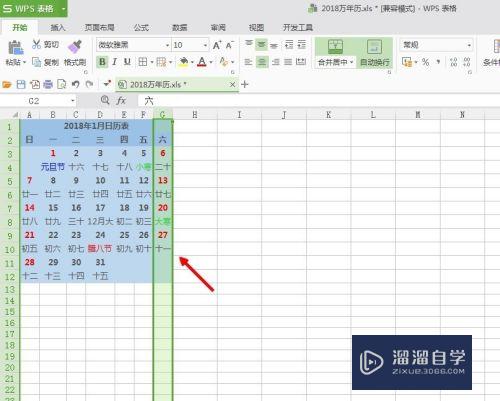
第3步
选择增加的列。ctrl+“-”减号就会删除这一列

第4步
是不是感觉很快很方便?
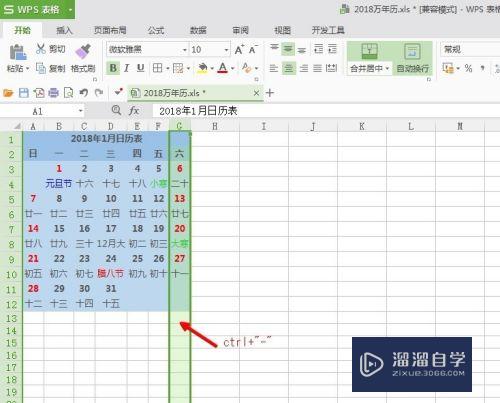
第5步
增加行的方法也一样。选择需要增加行的位置。按键盘 ctrl+shift+“+”就会增加
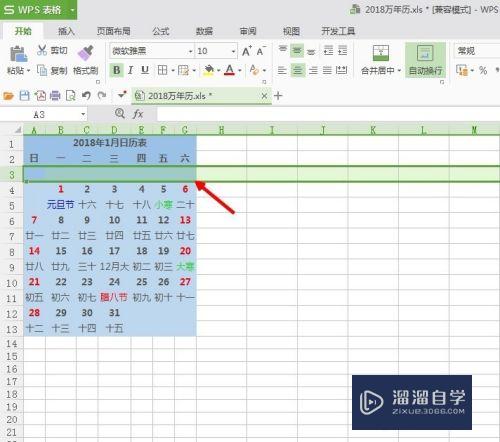
第6步
选择需要删掉的。行的位置。 ctrl+“-”减号 就会删除这一行
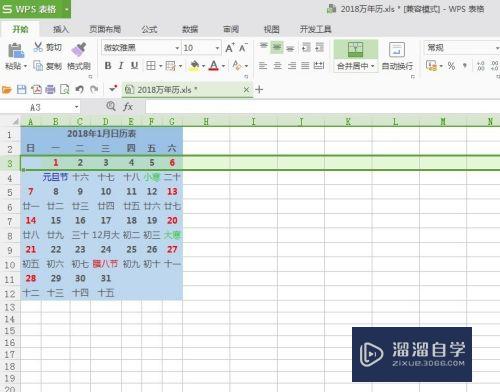
以上关于“Excel如何快速增加行和列(excel中如何快速增加行)”的内容小渲今天就介绍到这里。希望这篇文章能够帮助到小伙伴们解决问题。如果觉得教程不详细的话。可以在本站搜索相关的教程学习哦!
更多精选教程文章推荐
以上是由资深渲染大师 小渲 整理编辑的,如果觉得对你有帮助,可以收藏或分享给身边的人
本文标题:Excel如何快速增加行和列(excel中如何快速增加行)
本文地址:http://www.hszkedu.com/62843.html ,转载请注明来源:云渲染教程网
友情提示:本站内容均为网友发布,并不代表本站立场,如果本站的信息无意侵犯了您的版权,请联系我们及时处理,分享目的仅供大家学习与参考,不代表云渲染农场的立场!
本文地址:http://www.hszkedu.com/62843.html ,转载请注明来源:云渲染教程网
友情提示:本站内容均为网友发布,并不代表本站立场,如果本站的信息无意侵犯了您的版权,请联系我们及时处理,分享目的仅供大家学习与参考,不代表云渲染农场的立场!